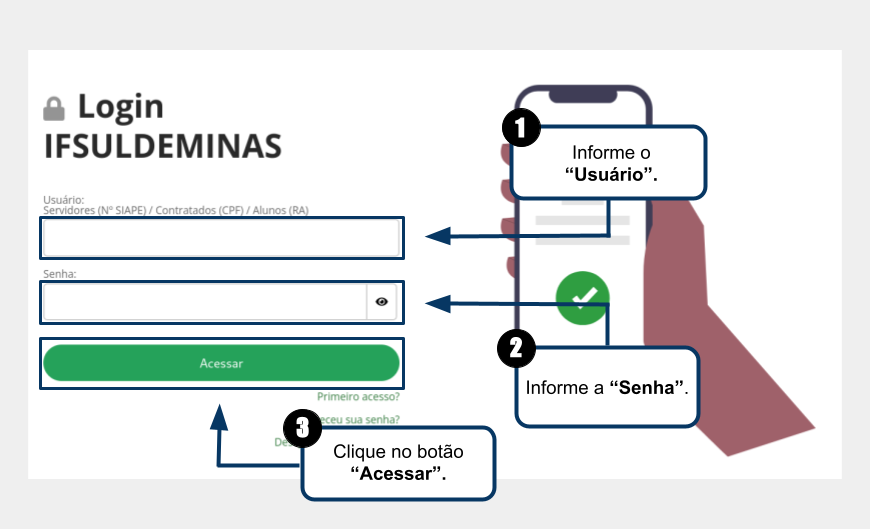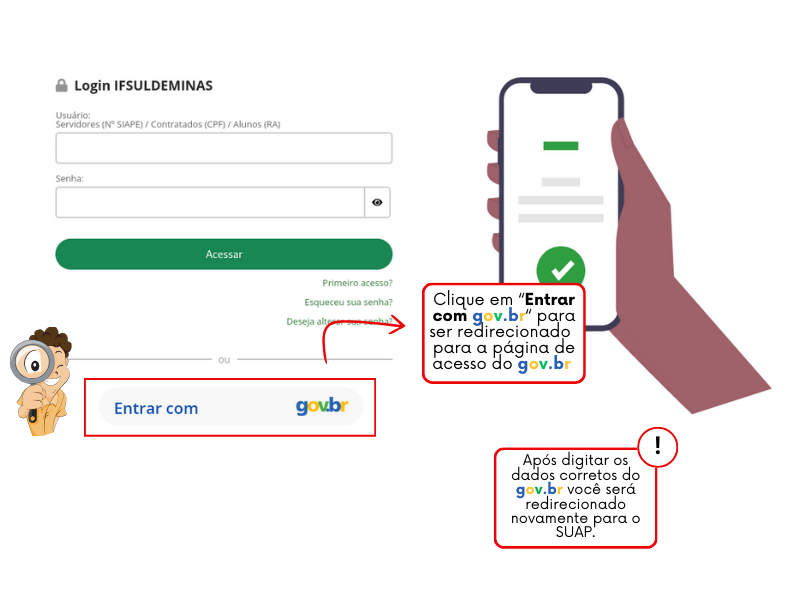Fazer Login - SUAP EDU: mudanças entre as edições
| (4 revisões intermediárias pelo mesmo usuário não estão sendo mostradas) | |||
| Linha 121: | Linha 121: | ||
<tr> | <tr> | ||
<td valign="top" align='center'> | <td valign="top" align='center'> | ||
[[Arquivo:Login_Atualizado.png | <div class="res-img"> | ||
[[Arquivo:Login_Atualizado.png]] | |||
</div> | |||
</td> | </td> | ||
</tr> | </tr> | ||
| Linha 137: | Linha 139: | ||
<tr> | <tr> | ||
<td valign="top" align='center'> | <td valign="top" align='center'> | ||
<b>Figura | <b>Figura 2:</b> Como fazer login? | ||
</td> | |||
</tr> | |||
<tr> | |||
<td valign="top" align='center'> | |||
<div class="res-img"> | |||
[[Arquivo:Login_Atualizado.png]] | |||
</div> | |||
</td> | </td> | ||
</tr> | |||
</table> | |||
== Alunos Formados == | |||
<div style="border: 2px solid #d6d2c5; background-color: #f9f4e6; padding: 1em; font-size: 16px;"> | |||
<p>Os alunos formados logam com o Gov.br.</p> | |||
<p>Clique em <b>"Entrar com Gov.br"</b>, coloque suas credenciais e após acessar o gov você será redirecionado para a página inicial do SUAP.</p> | |||
</div> | |||
<table border='0' style="width:100%;"> | |||
<tr> | |||
<td valign="top" align='center'> | |||
<b>Figura 3:</b> Acesso ao SUAP pelo GOV.BR</td> | |||
</tr> | </tr> | ||
<tr> | <tr> | ||
<td valign="top" align='center'> | <td valign="top" align='center'> | ||
[[Arquivo: | <div class="res-img"> | ||
[[Arquivo:usuarios_externos_e_formados_1.png]] | |||
</div> | |||
</td> | </td> | ||
</tr> | </tr> | ||
</table> | </table> | ||
<br> | |||
<div style="border: 2px solid #d6d2c5; background-color: #f9f4e6; padding: 1em; font-size: 16px;"> | <div style="border: 2px solid #d6d2c5; background-color: #f9f4e6; padding: 1em; font-size: 16px;"> | ||
Edição atual tal como às 17h20min de 31 de janeiro de 2024
Considerações Iniciais
Esse tutorial orienta como fazer login no SUAP EDU.
Acessando o SUAP EDU
Em seu navegador, abra o link a seguir: suap.ifsuldeminas.edu.br
Como fazer login?
Após acessar o link informado anteriormente, será aberta a página de login do SUAP EDU e para receber as orientações de como fazer login, clique em um dos perfis abaixo:
Ingressei anteriormente a 2019
Primeiramente, você deve saber sua "Matrícula (RA)" do antigo sistema Giz e deve acrescentar nela um prefixo indicando o curso do qual faz parte.
Nas Tabelas 1 e 2 são apresentados os prefixos de cada curso e que deverão ser utilizados para compor o "Usuário" na hora de fazer login.
Portanto, a "Matrícula (RA)" dos Veteranos no SUAP EDU ficou da seguinte forma: "Matrícula (RA) do Giz" + "Prefixo do Curso". Exemplo: "1010000000IAGR".
Tabela 1
| Cursos Técnicos | |
| Nome do Curso: | Prefixo: |
| Técnico Integrado em Agropecuária | IAGR |
| Técnico Integrado em Agrimensura | IAGM |
| Técnico Integrado em Alimentos | IALI |
| Técnico Integrado em Informática | IINF |
| Técnico em Administração PROEJA | PADM |
| Técnico Subsequente em Meio Ambiente | SMA |
Tabela 2
| Cursos Superiores | |
| Nome do Curso: | Prefixo: |
| Tecnologia em Redes de Computadores | GTRC |
| Tecnologia em Gestão Ambiental | GTGA |
| Licenciatura em Matemática | GLMA |
| Licenciatura em Ciências Biológicas | GLCB |
| Engenharia de Alimentos | GEAL |
| Engenharia de Agrimensura e Cartográfica | GEAC |
| Engenharia Agronômica | GEAG |
Após identificar qual é o seu "Usuário", siga as instruções abaixo e observe a Figura 1 para fazer login.
1. Preencha o "Usuário" com a sua "Matrícula (RA)" de acordo com as orientações informadas anteriormente;
2. Preencha a "Senha" ou solicite a recuperação de senha. Caso não saiba como, acesse aqui;
3. Clique no botão "Acessar".
|
Figura 1: Como fazer login? |
Ingressei em 2019 ou posteriormente
Para fazer login, siga as instruções abaixo e observe a Figura 1.
1. Preencha o "Usuário" com a sua "Matrícula (RA)" - Caso não saiba qual é a sua "Matrícula (RA)" no SUAP EDU, consulte a secretaria.
2. Caso você já tenha tido acesso ao SUAP alguma vez com um outro perfil, preencha a "Senha" com a mesma que já utilizava com o outro perfil ou, caso você não se lembre da senha ou nunca tenha tido acesso ao SUAP, solicite a recuperação de senha. Caso não saiba como solicitar uma nova senha, acesse aqui;
3. Clique no botão "Acessar".
|
Figura 2: Como fazer login? |
Alunos Formados
Os alunos formados logam com o Gov.br.
Clique em "Entrar com Gov.br", coloque suas credenciais e após acessar o gov você será redirecionado para a página inicial do SUAP.
| Figura 3: Acesso ao SUAP pelo GOV.BR |
Após fazer o login algumas ações poderão ser efetuadas, tais como: